
Jedna z najlepszych rzeczy, które mogły nam dać technologia, to łatwość zdalnego dostępu do wielu urządzeń elektronicznych. Oszczędza to czas i pieniądze, a także daje nam większą kontrolę nad różnymi konfiguracjami i systemami.
Kit jest znany jako narzędzie, które ułatwia różne połączenia wszystko to zdalnie za pomocą łatwych i prostych kroków. W ten sposób możemy wykonywać różne zadania i utrzymywać stabilną i zdrową relację między klientem a serwerem, która również nie wiąże się z żadnym problemem ani komplikacją.
W ten sposób będziemy mogli przeprowadzić odpowiednią konfigurację naszego routera za pomocą Telnet, tak jakbyśmy byli przed komputerem.
O tym właśnie chcemy dzisiaj z wami porozmawiać, oprócz pomocy w zrozumieniu narzędzia komputerowego najczęściej używanego przez wielu, takiego jak PuTTY.
Co to jest PuTTY i jak działa?
Jeśli szukamy tego, że możemy komunikować się zdalnie z serwerem, najważniejsze jest uwzględnienie protokołu architektury, który ma główną bazę jako klient-serwer, w tym celu mamy możliwość użyj PuTTY
Ten system pozwala nam wykonywać wiele poleceńz którym możemy pracować dzięki wirtualnie partycjonowanemu serwerowi.
W ten sposób będziemy mogli uzyskać zdalny dostęp do naszego router, z pomocą protokołu sieć „Telnet”. Będzie to odpowiedzialne za perfekcyjne emulowanie szeregu poleceń, które dadzą ci do niego dostęp.
W ten sposób można skonfigurować wspomnianą sieć, oprócz otwierania portów i segmentowania niezbędnych pakietów danych, poprzez Jakość usługi.
Kroki, aby użyć PuTTY i skonfigurować router
Pierwszą rzeczą, którą należy zrobić, jest rozpoczęcie konfiguracji funkcji systemu Windows
- Zacznij od przejścia do „Start”.
- Tam musisz wybrać opcję „panel sterowania”.
W środku znajdź opcję „Programy” i kliknij ją. - Przejdź do prawej sekcji panelu ustawień i wybierz opcję „Programy i cechy”, Tam zobaczysz 5 narzędzi, które będziesz miał do swojej dyspozycji.
- Po wykonaniu poprzednich kroków ta opcja pojawi się w lewej sekcji „Włącz lub wyłącz funkcje systemu Windows”.
- Tutaj wybierz opcję „Akceptuj”.
W tym miejscu musisz utworzyć serwer Telnet
- Zacznij wybierać „Serwer Telnet„
- Kliknij OK.”
- Wejdź w „Panel sterowania” i wybierz „System bezpieczeństwa”.
- Wybierz „Narzędzia administracyjne” i naciśnij „Usługi”.
- Ponownie wybierz „Telnet„
- Kliknij prawym przyciskiem myszy i wybierz opcję „Właściwości”.
- Przejdź do zakładki „Ogólne” i wybierz opcję „Typ uruchomienia”.
- Aktywuj opcję „Ręcznie”.
- Kliknij „Zastosować”.
- A potem „OK”.
Po wykonaniu tej czynności musisz uruchomić usługę Telnet
- W lewym górnym rogu pojawi się „Uruchom usługę” i kliknij.
- Tutaj zobaczysz, że zostały włączone 3 opcje.
- Wejdź ponownie do panelu sterowania i przejdź do opcji „Systemy i zabezpieczenia” i wejdź w „Narzędzia administracyjne”.
- Wybierz „Zarządzanie zespołem„I tylko po lewej stronie”Lokalni użytkownicy i komputery”. Tam wybierz to samo.
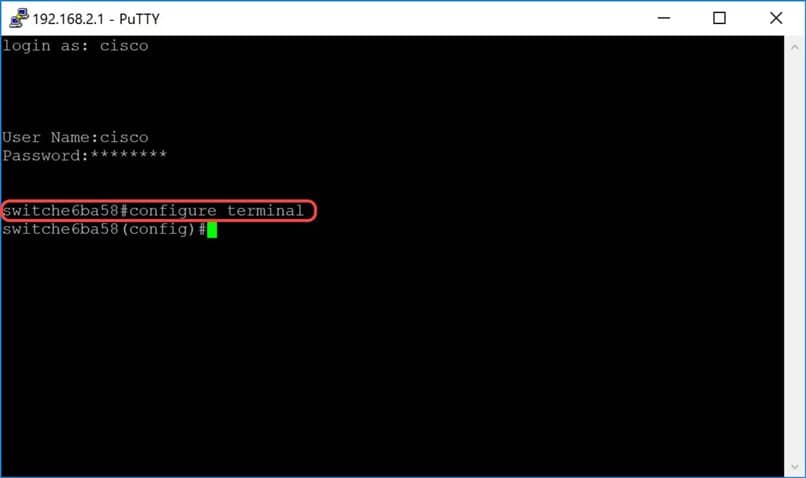
Gdy wszystko będzie gotowe, wystarczy przystąpić do dodawania komputera klienckiego
- Wybierz opcję „Grupy”.
- Poszukaj alternatywy „Klienci Telnet”
- Kliknij prawym przyciskiem myszy i znajdź „Właściwości”.
- Przejdź do opcji „Ogólne” i kliknij „Dodaj”.
- W części „LokalizacjePojawi się nazwa, którą wybraliśmy wcześniej. Musimy napisać to samo w polu do pisania.
- Naciśnij „OK”, następnie „Zastosuj” i na końcu „OK”.
Na koniec musimy aktywować opcję komunikacji Telnet
- Wybierz „Panel sterowania”.
- Znajdź opcję „Odinstaluj program”.
- Następnie wybierz „Włącz lub wyłącz funkcje systemu Windows” i zaznacz pole „Klient Telnet”.
- Naciśnij „OK” i wykonaj polecenie „Cmd” w systemie Windows Start.
- Pisze „Telnet„W przeglądarce, a następnie„ otwórz ”.
- Gdy będziesz gotowy, po prostu napisz zespół, z którym zamierzasz się połączyć.
- Wpisz login i hasło dostępu i to wszystko.

